Hoe bureaubladpictogrammen zichtbaar te maken of te verbergen in Windows 11/10
Er kunnen momenten zijn waarop u snel een schoon bureaublad wilt weergeven door alle pictogrammen te verbergen. Als je de bureaubladpictogrammen wilt verbergen of zichtbaar wilt maken, of als je bureaubladpictogrammen(Desktop) niet worden weergegeven in Windows 11/10/8/7 , dan zal dit bericht je zeker helpen.
Bureaubladpictogrammen zichtbaar maken(Unhide) of verbergen(Hide Desktop) in Windows 11/10

Ga als volgt te werk om bureaubladpictogrammen in Windows 11/10 te verbergen :
- Klik met de rechtermuisknop op uw bureaublad
- Selecteer weergave
- Schakel Bureaubladpictogrammen weergeven uit(Show desktop icons) .
- Hierdoor worden de pictogrammen verborgen.
- Selecteer de optie om de pictogrammen weer te geven.
Bureaubladpictogrammen ontbreken
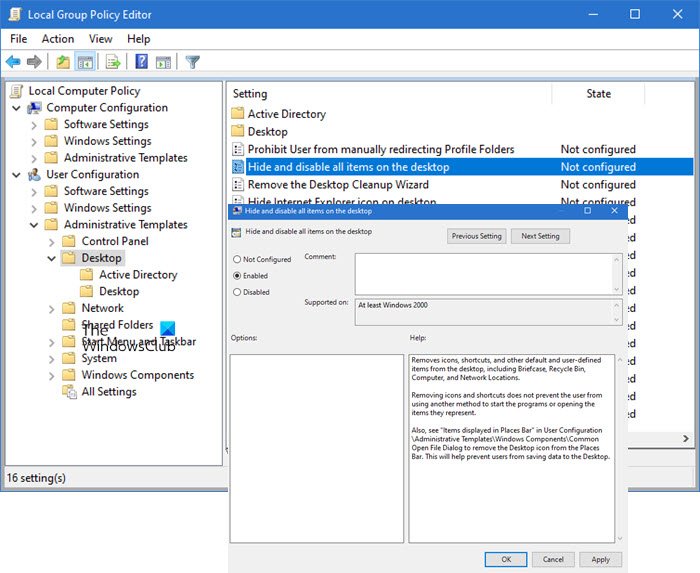
Als u merkt dat uw bureaubladpictogrammen ontbreken, typt u gpedit.msc in het menu Start en drukt u op (Start)Enter om de Groepsbeleid-editor(Group Policy Editor) te openen .
Navigeren naar:
User Configuration > Administrative Templates > Desktop .
Selecteer nu de Desktop- map, aanwezig in het rechterdeelvenster. Zoek aan de rechterkant Alle items op het bureaublad verbergen en uitschakelen(Hide and disable all items on the desktop) .
Dubbelklik erop om het vak Eigenschappen(Properties) te openen.
This setting removes icons, shortcuts, and other default and user-defined items from the desktop, including Briefcase, Recycle Bin, Computer, and Network Locations. Removing icons and shortcuts does not prevent the user from using another method to start the programs or opening the items they represent.
Indien Ingeschakeld(Enabled) , verwijdert deze instelling pictogrammen, snelkoppelingen en andere standaard en door de gebruiker gedefinieerde items van het bureaublad, inclusief Prullenbak(Recycle Bin) , Computer en Netwerklocaties(Network Locations) .
Om bureaubladpictogrammen weer te geven, moet u ervoor zorgen dat de instelling Niet geconfigureerd(Not Configured) is .
Druk op Toepassen > OK.
Start uw computer opnieuw op en kijk of dit heeft geholpen.
TIP : Dit bericht laat je zien hoe je automatisch bureaubladpictogrammen verbergt(how to auto-hide desktop icons) in Windows 11/10.
Overigens zal dit bericht u helpen als uw bureaubladpictogrammen niet werken of niet kunnen worden geklikt. Meestal gebeurt dit als de bestandsassociaties in de war zijn.
Hoe krijg ik verschillende pictogrammen op mijn bureaublad?
Ga naar Windows Settings > Personalization > Themes en klik op Instellingen bureaubladpictogram(Desktop) . Er wordt een ander venster geopend waarin u de pictogrammen van Deze pc, Gebruikersmap(User Folder) , Netwerk(Network) en Prullenbak(Recycle Bin) kunt wijzigen met behulp van de knop Pictogram wijzigen(Change Icon) . Als u niet wilt dat thema's deze pictogrammen wijzigen, schakelt u het selectievakje naast dat het mogelijk maakt om themapictogrammen op het bureaublad te wijzigen uit.
Gerelateerd:(Related:) Fix Bureaubladpictogrammen worden niet weergegeven .
Hoe plaats ik pictogrammen overal op mijn bureaublad Windows ?
Klik met de rechtermuisknop(Right-click) op het bureaublad(Desktop) en klik vervolgens op Bekijken(View) . Zorg(Make) ervoor dat u de optie Pictogrammen automatisch schikken uitschakelt. (Auto Arrange)U kunt ook de optie Pictogrammen uitlijnen(Align) op girds uitschakelen. Als u dit niet doet, wordt het pictogram automatisch gerangschikt en verplaatst met de rest van de pictogrammen op het bureaublad wanneer u het verplaatst.
Hoe verwijder ik tekst in snelkoppelingen?
Meestal heeft de tekst in de snelkoppelingspictogrammen geen zin, omdat de pictogrammen zelf voldoende zijn om te weten naar welke app deze verwijst. Het wijzigen ervan is heel eenvoudig. Selecteer het snelkoppelingspictogram en druk vervolgens op F2. Gebruik vervolgens de delete-toets om de tekst te verwijderen en druk op de Enter - toets. Nu ziet u alleen het pictogram.
Related posts
Repareer witte lege pictogrammen op het bureaublad in Windows 11/10
Kan bureaubladpictogrammen niet verplaatsen in Windows 11/10
Verhoog het aantal Remote Desktop-verbindingen in Windows 11/10
Een diavoorstelling met bureaubladachtergrond maken in Windows 11/10
Verwijder Activeer Windows-watermerk op het bureaublad in Windows 11/10
Pictogrammen worden zwart in Windows 11/10
Desktop of Explorer wordt niet automatisch vernieuwd in Windows 11/10
Maak een snelkoppeling naar Remote Desktop Connection in Windows 11/10
Zwarte achtergrond achter mappictogrammen in Windows 11/10
Fix Remote Desktop kan de computerfout niet vinden in Windows 11/10
Bureaubladachtergrond Groepsbeleid is niet van toepassing in Windows 11/10
Instellingen toevoegen aan het bureaubladcontextmenu in Windows 11/10
Extern bureaublad kan geen verbinding maken met de externe computer op Windows 11/10
Gratis desktoprecorder- en schermopnamesoftware voor Windows 11/10
Bureaubladpictogrammen repareren Blijf herschikken in Windows 10
Geanimeerde GIF's instellen als achtergrond in Windows 11/10
Fix Desktop-pictogrammen worden steeds opnieuw gerangschikt na Windows 10 Creators Update
Steam-games vastzetten op taakbalk of desktop in Windows 11/10
Extern bureaublad werkt niet of maakt geen verbinding in Windows 11/10
Hoe maak je een pictogram voor Windows 11/10
